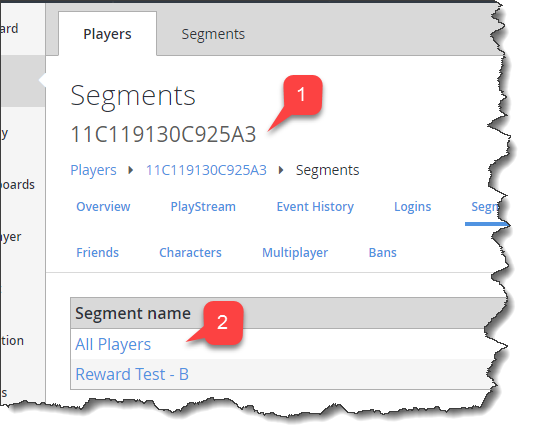プレイヤー セグメントの構成
[セグメントの構成] ページでは、新規または既存のセグメントを構成できます。 次のことができます。
- 名前を調整します。
- フィルターを定義します。
- タスクを割り当てます。
各セグメントを使用して、プレイヤーの役に立つか興味深いグループを定義し、そのグループに対して排他的なアクションを実行できます。
セグメントを作成またはアクセスする方法
セグメント設定にアクセスするには
左側でプレイヤーの領域を選択します。
[セグメント] タブを選択します。そこから、次のオプションを選択できます。
[新しいセグメント]ボタンを使用して、新しいセグメント* を作成し構成します。
既存のセグメントを検索して、その[名前] ラベルを選択しセグメントを構成します。
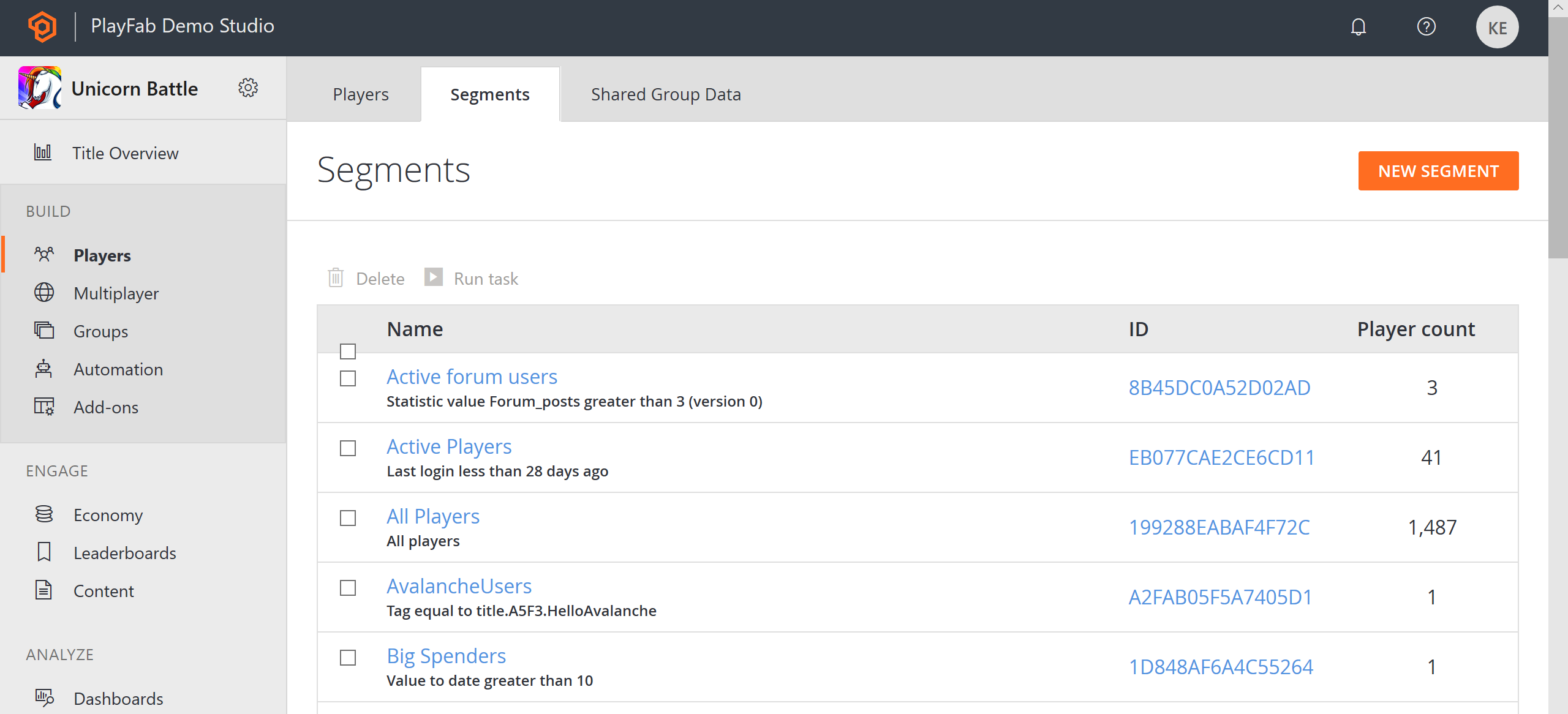
セグメントの構成方法
前提条件
セグメントを構成するために、いくつかの項目が既に存在している必要があります。 次の事項が既に存在している必要があります。
- PlayFab で定義されている、独自の特性を持つプレイヤーと持たないプレイヤー。
- 定義済みの CloudScript PlayStream フック。
注意
詳細については、「CloudScript を PlayStream と共に使用する」をご覧ください。
構成する
この例では、次の操作を行います。
- 定義されている次のような特性を使用してセグメントを設定します。カナダからアクセスするすべてのプレイヤー。
- セグメントに入っている各プレイヤーに対して CloudScript 機能の helloWorld を実行します。
プレイヤーの決定的な特性は、次のようになります。
- ログイン時刻
- リンクされたデバイス タイプ
- タグ
- 実際の場所
- 統計値
- 仮想通貨値
- 実際のお金での購入など。
注意
プレイヤーの場所は、使用可能な多くの選択肢の 1 つであり、ここでは単なる具体例として使用しています。 国や地域という要件は別のフィルターに変更して構いません。
セグメントが定義されている場合、プレイヤーがセグメントに出入りする時に起動するさまざまなアクション オプションがあります。
CloudScript は非常に柔軟なアクションであり、セグメントの遷移時に、プレイヤー情報とセグメント情報を完全に制御することができます。
CloudScript の取り扱い で、第 2 パラメータ context を使用して、プレイヤーとセグメントの遷移を識別します。 その後、プレイヤーにやらせたいことをなんでも実行できます。在庫アイテム、仮想通貨、プレイヤー データ、統計 などです。
ここに表示される例では、セグメントの構成には、4 つの簡単な手順が必要です。
適切な [セグメント名] (1) を割り当てます (例では、Canada Players (カナダのプレイヤー)です)。
[プレイヤー] (2) エリアで、 [プレイヤー] が満たす必要のあるすべての条件を割り当て、セグメントを入力します。 (この例では、厳密な値を持つ [場所: 国や地域] フィルターを使用します: カナダ。
[タイプ] エリアで、入力されたセグメント トリガーの [CloudScript の実行] (3) アクションを追加します。
アクションを設定し、任意の機能を実行します (helloWorld (3))。
[セグメントの保存] ボタン (4) を使用して、アクティビティを送信します。
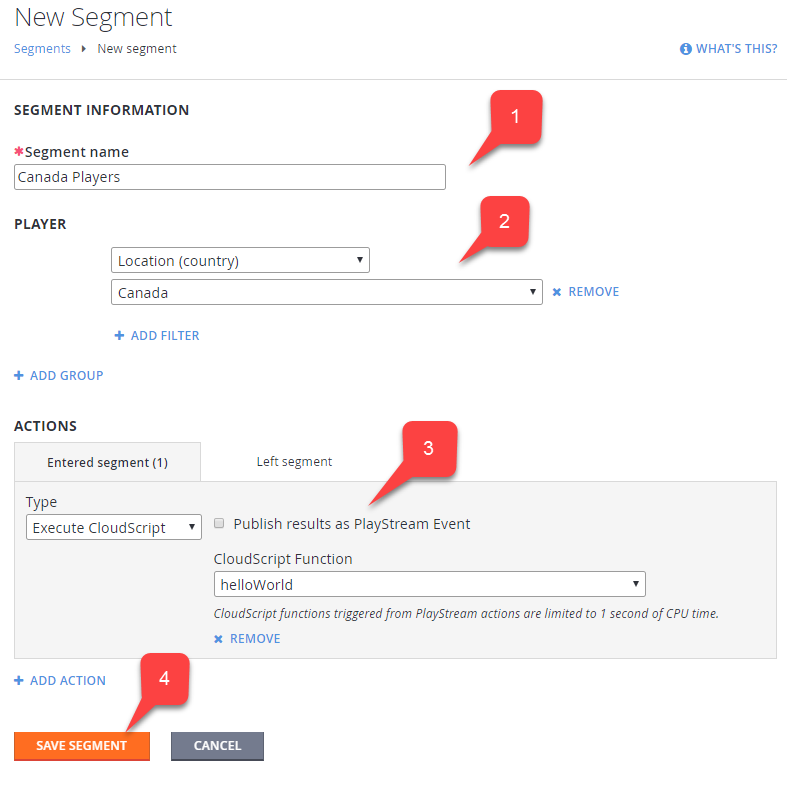
高度なセグメントのフィルター処理
セグメントのフィルター処理を実行すると、セグメントに含めることのできるプレイヤーを定義できます。
正式に言うと、次に示す画面左のエリア (1) は、少なくとも 1 つのグループに属する 1 セットのプレイヤーです。
グループ (2)は、定義されたすべての条件を満たすプレイヤーのセットです。フィルター (3) と呼ばれます。
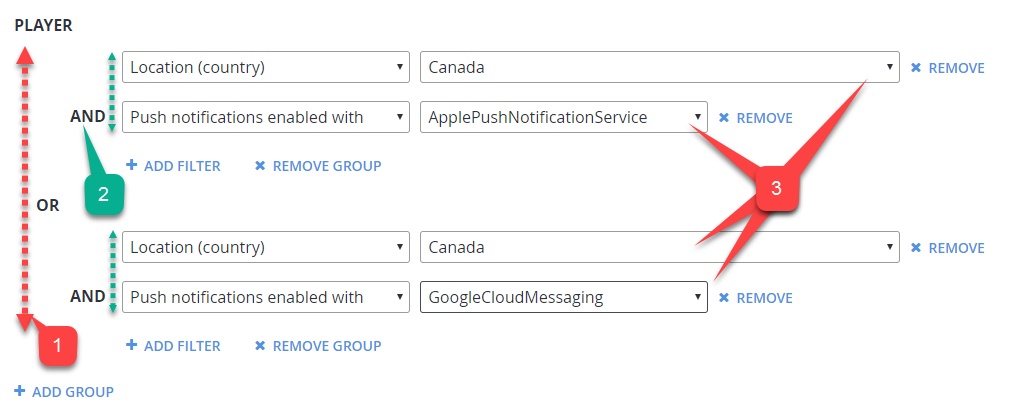
セグメントの一部になるには、
プレイヤーは、少なくとも 1 つのグループに属している必要があります。
グループの一部となるには、プレイヤーは、すべての条件を満たす必要があります (フィルター)。
これは、OR/AND の演算子で表されます。
- AND 演算子を使用して、フィルターを統合しています。
- OR 演算子を使用して、グループを統合しています。
上記で示されるスクリーンショットは、セグメントを定義する方法の例です。 このセグメントは、2 つのグループで構成されています。
最初のグループは、2 つのフィルターによって定義されています。
- プレイヤーは、カナダ在住にする必要があります。 a. Apple のプッシュ通知を有効にする必要があります。
- 2 番目のグループもカナダ在住のプレイヤーです。ただし、Google のプッシュ通知を有効にする必要があります。
最終的には、Google のプッシュ通知または Apple のプッシュ通知があるカナダ在住のプレイヤーのセグメントができます。
各フィルターには、一意の設定と目的があります。 2017 年 4 月 30 日時点で、次のフィルターを使用できます。
すべてのプレイヤー フィルター - このフィルターは設定不要で、一意になっています。そのため、すべてのプレイヤーのセグメントを作成できます。 新しいプレイヤーごとに自動操作を実行する時に便利です (セグメント操作については、このチュートリアルで後で説明します)。
最初のログイン (日) フィルター - 最初のログイン日時でフィルタリングできます (例: 2017年 1 月 1 日に、最初にログインしたプレイヤー)。
最初のログイン (期間) フィルター - 現在の日時を基準にして、最初にログインした期間でフィルタリングできます (例: [今から] 20 分前に最初にログインしたプレイヤー)。
最後のログイン (日) フィルター - 最後のログイン日時でフィルタリングできます (例: 2017年 1 月 1 日以降、ログインしていないプレイヤー)。
最後のログイン (期間) フィルター - 現在の日時を基準にして、最後にログインした期間に基づいてフィルタリングできます (例: [過去] 1 週間にログインしていないプレイヤー)。
リンクされたユーザ アカウント フィルター - ユーザーのリンクされたアカウントに基づいてフィルタリングできます (例: メールにリンクされている Steam アカウントがあるプレイヤー)。
場所 (国/地域) フィルター - プレイヤーの国または地域に基づいてフィルタリングできます (例: カナダからアクセスするプレイヤー)。
プッシュ通知が有効 フィルター - プレイヤーのプッシュ通知の設定と能力に基づいてフィルタリングできます (例: Google プッシュ通知が有効になっているプレイヤー)。
統計値 フィルター - 自身でカスタマイズした統計属性に基づいてフィルタリングできます (例: 合計で 20000 回ダメージを受けたプレイヤー)。
タグ フィルター - プレイヤーに特定のタグがある/なしでフィルタリングできます (例: 不正者 タグのあるプレイヤー)。
現在までのドル建てでの合計値 フィルター - プレイヤーがゲームで使用した米ドル通貨の金額でフィルタリングできます (例: 30 ドル使用したプレイヤー)。
現在までの値 フィルター - プレイヤーがゲームで使用した特定通貨の金額でフィルタリングできます (例: 50 ルーブル使用したプレイヤー)。
ユーザーの起点 フィルター - プレイヤーがゲームを開始するのに使った認証メソッドでフィルタリングできます。
注意
ここで問題となるのは、プレイヤーが iOS デバイス ID に基づいて認証を開始する場合です。 後で、プレイヤーは GameCenter アカウントにリンクされる場合があります。 この場合、プレイヤーの起点は iOS デバイス ID になります (例: iOS デバイス ID を使用して最初にサインインしたプレイヤー)。
- 仮想通貨残高 フィルター - プレイヤーのカスタム仮想通貨預金でフィルタリングできます(例: 50 クリスタル未満のプレイヤー)。
アクションの管理方法
各アクションには、実行するためのトリガーが必要です。 一部のアクションは、このページの右側でトリガーし、手動で実行できます。
場合によっては、ユーザー がトリガー、つまり実行するアクションを発生させるイベントを選択する必要があります。 トリガーは、アクションのコンテキストを定義します。
たとえば、プレイヤーがセグメントに入るトリガーにより、プレイヤーへの参照を含むコンテキストが渡されます。
[アクション] パネルの一般的なワークフローは次のとおりです。
- [イベントの条件] (1)、または、[トリガー] を選択します。
- アクションの [タイプ] を選択します。
注意
PlayFab では、さまざまなアクションが使用できます。 いずれかの時点で、より柔軟なアクションが必要な場合、CloudScript アクションを検討します。 このアクション タイプを使用すると、独自の CloudScript 機能を実行できます。
- アクションを構成します (3) (各アクション タイプに固有)。
- トリガーからアクションを削除します (4)。
- [アクションの追加] (5) を使用して、トリガーするアクションを追加します。
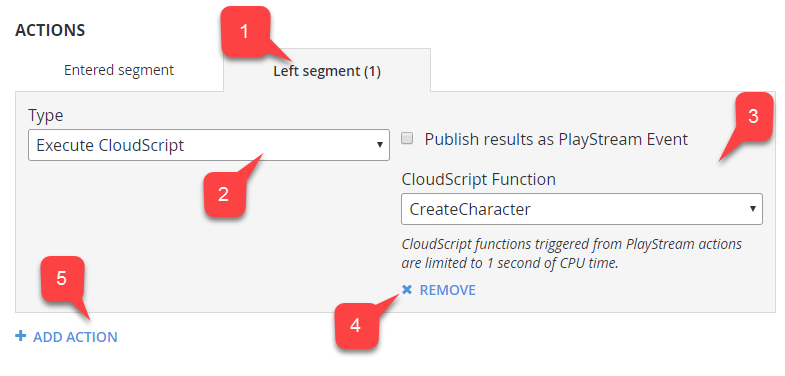
プレイヤー セグメントの調査方法
[プレイヤー セグメント] ページで、プレイヤーが属しているセグメントを検索できます。
プレイヤー セグメントにアクセスするには
- [プレイヤー] セクションを選択します。
- [プレイヤー] タブを選択します。
- 調査するプレイヤーの ID ラベルを選択します。
- [プレイヤー] ツールバーの [セグメント] を選択します。
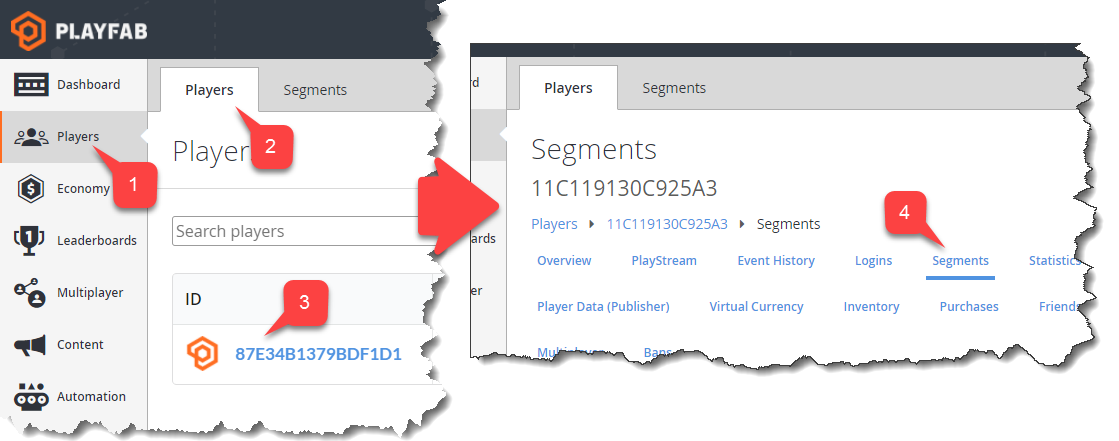
[プレイヤー セグメント] ページについては、次をご覧ください。
- [プレイヤー ID (1)] ラベルで、現在調査しているプレイヤーを識別できます。
- [セグメント] テーブルには、プレイヤーが属しているセグメントすべての一覧が含まれます。
- [セグメント名] ラベル (2) を選択し、セグメントを設定します。